Как разобрать планшет дигма сити окта 10
Замена такчскрина на планшете 10,1 дюйма своими руками.
Всем привет. Сегодня рассмотрим замену разбитого тачскрина на планшете 10.1 дюйма своими руками. На самом деле, ничего сложного в этом нет, а от Вас потребуется лишь аккуратность, внимательность и несколько инструментов.
Как узнать модель тачскрина планшета.
Перед тем как покупать новый тачскрин, нам необходимо узнать модель оригинального сенсора, который был установлен на планшете. Зачастую, точная модель пишется на шлейфе подключения тачскрина, рядом с коннектором. Чтобы добраться до данного шлейфа, планшет необходимо разобрать.
Задняя крышка планшета
Каждый планшет разбирается по разному, так что перед процедурой разборки необходимо осмотреть корпус планшета на предмет шурупов, и если они есть, их необходимо отвинтить. В моем случае, крышка планшета держится только на защелках. Для разборки, я взял пластиковую карточку, вставил ее в щель между рамкой тачскрина и задней крышкой, после чего поочередно начал отщелкивать защелки. Крышка без труда снялась.
Планшет после разборки
После разборки, можно спокойно добраться до системной платы.
Системная плата. 1. — разъем дисплея.
2. — Разъем тачскрина
Как узнать какой шлейф от чего? Все очень просто. Узнаем по тем же надписям на шлейфах. Когда я вбил в поисковик маркировку одного шлейфа, я получил в результатах дисплеи, когда вбил другую маркировку — тачскрины.
Маркировка моего тачскрина XC-PG1010-031-A0 FPC
Покупаю тачскрины и другие запчасти я на Алиэкспресс.
Проверка тачскрина перед установкой.
Перед установкой нового тачскрина, обязательно необходимо проверить его исправность. Обязательным условием гарантии на тачскрин, является наличие всех заводских наклеек на нем.
Для проверки, навесом подключил новый тачскрин вместо старого. Для этого, от щелкнул зажим на коннекторе, вытянул старый шлейф, и подключил новый.
Так как шлейф короткий, то мне пришлось выставить тачскрин таким образом, чтобы я мог видеть дисплей и водить пальцем по тачскрину, проверяя его работоспособность. Необходимо быть очень осторожным, чтобы не повредить шлейф.
Таким образом выставил тачскрин для проверки работоспособности
Новый тачскрин хорошо реагирует на касания, так что можно устанавливать.
Снятие тачскрина с планшета
Перед любыми манипуляциями с планшетом, его необходимо обесточить, а именно отпаять аккумулятор.
Контакты аккумулятора. Подписаны как BAT — и BAT+
При отпаивании аккумулятора, необходимо быть очень осторожным, чтобы случайно не закоротить выводы между собой, и не вызвать короткое замыкание.
Далее, контакты необходим изолировать, и закрепить таким образом, чтобы они не мешали работе с планшетом.
Изоляция выводов планшета
С батарей разобрался, теперь можно приступить к снятию тачскрина.
Так уж повелось, что первым делом, в щель между тачскрином и рамкой, по периметру планшета я капаю по капле бензина калоша, но так как он у меня закончился, вместо него я использовал спирт. Такая процедура помогает размягчить клей, и дает возможность легче провести процедуру отклеивания тачскрина.
Начал заливать спирт в щель между рамкой и тачскрином
После этого, жду около 10 минут, пока спирт размягчит клей.
По истечении этого времени, начинаю отклеивать тачскрин. Для этого, паяльным феном (можно и обычным для волос), прогреваем тачскрин. Угол тачскрина поддеваю чем-то тонким, обычно для этих целей у меня есть тонкая отвертка, после чего в щель между тачкскрином и рамкой вставляю пластиковую карточку.
Карточку необходимо вставлять не сильно глубоко, чтобы ею не повредить или не поцарапать дисплей. Подогреваю то место, где находиться карта, и медленно веду ее вниз по рамке, подогревая текущее ее местонахождение феном. Таким образом отклеиваеться дисплей.
Процесс отклеивания тачскрина. Фен выставлен на температуру около 110 градусов.
Карточку необходимо вставлять не сильно глубоко, чтобы ею не повредить или не поцарапать дисплей. Подогреваю то место, сде находиться карта, и медленно веду ее вниз по рамке, отклеивая дисплей.

Самая распространенная проблема у владельцев планшетных компьютеров Digma — не включается планшет. Из этого возникает вопрос: что делать, если планшет Дигма не включается?
Такая проблема обусловлена тем, что компания Дигма специализируется на бюджетной технике. Чтобы стоимость моделей была на очень доступном уровне, производителю требуется экономить на комплектующих.
Планшеты Digma выполнены из дешевых составляющих, и речь идет не только о главных характеристиках в виде процессора, ОЗУ, экрана и подобного. Также это относится и к вспомогательным элементам, например, к клею и платам.
Почему не включается планшет Digma
Проблема в зарядном устройстве
Чаще всего планшетный компьютер не включается и не заряжается из-за проблемы в зарядном устройстве. Зарядка выходит из строя намного чаще, чем мобильное устройство. Да и часто используется неоригинальный USB-кабель и сетевой адаптер.
Провод зарядки подвержен износу со временем, даже если гаджет эксплуатировался аккуратно. На нем могут возникать визуальные повреждения, сколы и скрутки.

Адаптер ломается при падениях, а если это очень некачественная техника, то она буквально сыпется в руках из-за низкосортной пластмассы и клея. Иногда адаптеры не просто выходят из строя, а даже взрываются из-за большого нагрева и плохой сборки.

Чтобы проверить зарядное устройство, нужно просто использовать его на другом планшетном компьютере или смартфоне. Если и оно не заряжается, значит, надо купить новую зарядку.
Важно! Некоторые умельцы находят скол на проводе и чинят его дома, просто скручивая провода между собой. Я не рекомендую этого делать, потому что провода USB стоят недорого. Даже оригинальные.
Сломанная кнопка включения

Зачастую девайс может перестать включаться из-за неисправной кнопки питания. То есть, в целом аппарат функционирует исправно, но одна небольшая деталь в виде кнопки сломалась.
Обычно данную поломку видно сразу, так как клавиша сильно проваливается внутрь, или нажатие на нее не чувствуется тактильно. В такой ситуации починить кнопку в домашних условиях невозможно, потому что требуется детальный разбор корпуса.
Рекомендую отнести планшетный компьютер в сервисный центр, где новая кнопка будет установлена, и ее замена обойдется не более чем в 400-700 рублей. Здесь главное, чтобы в сервисе была подходящая кнопка именно для Дигмы.
Важно! Судя по отзывам, чаще всего кнопка включения выходит из строя на модели 2017 года — Digma Plane 7547S 3G. Так как аппарат довольно старый, найти для него клавишу может быть проблематично.
Разъем вышел из строя

Если девайс перестал заряжаться и включаться, причина может заключаться в сломанном разъеме для зарядки. К счастью, в основном он не выходит из строя, а просто замусоривается.
Чтобы убедиться в этом, нужно посветить фонариком в разъем и увидеть, насколько он замусорен. Очистка легко выполняется зубочисткой, на которую плотно намотана вата.
Если же разъем действительно сломался, то это из-за внешних повреждений, попадания влаги или небрежной эксплуатации. Например, когда зарядку вставляют как попало.
Дома разъем не починить, да и потребуется замена на новый порт. Надо обратиться в сервисный центр.
Аккумулятор сломался или сильно разрядился

Временами аккумуляторная батарея ломается. Здесь поможет только замена на новую, и если Вы умеете разбирать корпус на своем планшетнике, то можете приобрести ее отдельно и вставить дома.
Это легко, потому что аккумулятор находится сразу под задней частью, достаточно лишь ее снять (не полностью), открутив 2 винта снизу.
Бывает и так, что батарея просто сильно разрядилась. Тогда достаточно лишь поставить аппарат на зарядку на несколько часов. После долгой зарядки гаджет должен включиться.
Механическое повреждение или воздействие влаги

Если планшетный компьютер уронили или как-то физически повредили, и после этого он перестал включаться, то дело точно в механической поломке. Корпус Дигмы сделан из легкого пластика, поэтому внутренние комплектующие могут деформироваться из-за внешних повреждений.
Также внутренние составляющие могут перегореть под воздействием влаги. Это может быть как прямое попадание жидкости, так и влияние среды с высокой влажностью.
Вне зависимости от того, попала в корпус вода или он был поврежден, гаджет нужно нести в сервисный центр. Там сначала проведут диагностику, а затем посоветуют решение проблемы исходя из ее серьезности и квалификации специалистов.
Сломанный экран

Если сначала мигает экран, а со временем аппарат перестает включаться, то скорее всего, он работает исправно, но дисплей это отобразить не способен. Если при включении гаджет издавал определенный сигнал, то прислушайтесь к нему.
В серьезных неисправностях, связанных с дисплеем, поможет только замена панели. У Digma довольно недорогие экраны, но в России их может быть проблематично найти. Как вариант можно заказать дисплей из Китая.
Вредоносное программное обеспечение
Вирусы очень редко бывают настолько серьезными, чтобы аппарат перестал включаться. Но если такое случилось, поможет Hard reset (сброс настроек).
Для всех Android планшетов инструкция одинаковая, различаются лишь кнопки:
- Когда гаджет выключен, удерживать кнопку включения и уменьшения громкости.
- Выбрать пункт wipe data/factory reset.
- Дождаться сброса и перезагрузки.
- Выбрать пункт reboot system now.

Важно! Сброс удалит не только вирус, но и все пользовательские данные.
Неудачная перепрошивка

Когда вопрос “Что делать, если планшет Дигма не включается?” возник после переустановки операционной системы, это значит, что она была поставлена неправильно. Либо это была прошивка, не предназначенная для Вашего аппарата.
Здесь поможет только перепрошивка на официальную операционную систему, которая поддерживается девайсом.
(«Hello World!»), друзья! За столом снова я, KarlosonRV.
Сегодня я подготовил для вас краткий, но от этого (надеюсь) не менее интересный и полезный обзор на планшет Digma CITI 10 E402 4G, что вышел не самым лучшим в сегменте бюджетных 10-дюймовых планшетов, но и далеко не самым худшим. Подробнее о самом устройстве и его начинке я расскажу чуть позднее, а пока поговорим о цене на данный девайс, по традиции оставляя ссылки на страницы с актуальными данными по продаже.

Содержание
Актуальная цена
Планшет занимает сегмент бюджетников среди 10 дюймовых планшетов и на момент написания обзора его цена составляет 7 800р (12 марта 2021 год, г. Москва. Магазин TopComputer).
Конечно, сейчас можно найти модели с дисплеями 10+ дюймов от 2-3 тысяч рублей, но это уже совсем нижний ценовой сегмент и сегодня его рассматривать не будем. Обусловимся, что данный агрегат располагается в нише средне-бюджетных устройств и сравнивать я его буду с конкурентами именно по цене, соответственно. А именно 7,5-10 тысяч рублей. По поводу цен особо больше сказать нечего, однако хочется дополнить свое мнение. Цена, по мнению многих, кажется завышенной для таких характеристик и бренда и я, хоть и частично, но согласен с этим. Однако, давайте рассматривать данный аппарат сугубо внутри российского открытого рынка(куда не входят различные китайские магазины по типу AliExpress и т.п.), ибо даже сейчас огромное количество людей опасается данных ресурсов и предпочитают физические магазины в своих городах.

Упаковка
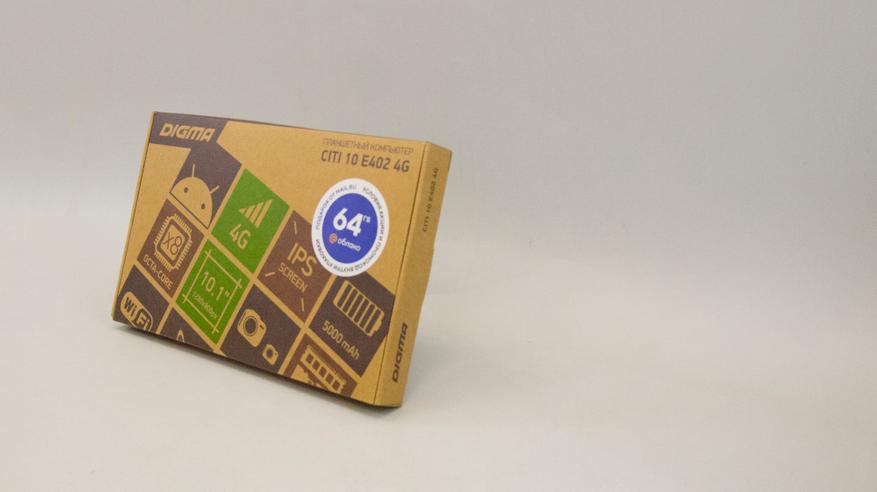
Упаковано устройство по всем «канонам» своего бренда. Уже сколько лет я вижу однотипные коробки в серо-оранжевых тонах из экологически безопасного материала (как заявляет сам производитель). Тут я вижу как минус, что уже давно ничего нового, так и плюс. Ведь такая упаковка позволяет экономить производителю, что влияет в лучшую сторону для конечного покупателя в плане цены, а также хоть и немного, но действительно помогает природе и экологии. Такой картон действительно куда быстрее разлагается и куда менее вреден для природы, чем пестрые и яркие упаковки из пластиковых коробок с яркой запечаткой и морем пакетиков внутри.
На коробке написаны базовые характеристики самого устройства и различная информация на задней стороне, по типу характеристик, информации о производителе и прочее.

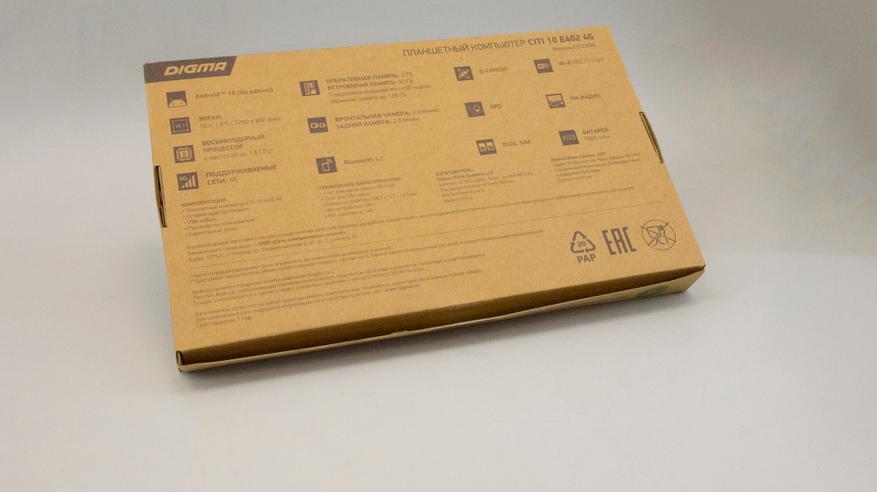

О самом устройстве
Корпус и дизайн

Корпус как для бюджетного планшета и рыбе будет ясно, что сделан из пластика, полностью монолитный (Разве что открывается панелька под СИМ и SD карточки). Если посмотреть сзади, то видно, что камера находится в горизонтальном положении, то есть планшет настроен на использование по большей части именно на такой хват, за более тонкие стороны.
Немного о рамках. Да, они тут немаленькие, поэтому не каждый пользователь современных смартфонов сможет быстро к ним привыкнуть, однако в сравнение с его конкурентами тут ничего необычного в этом нет. В целом планшет смотрится не ультра современным и даже, скорее, устаревшим. Однако для ребенка или не сильно требовательного к внешности девайса человека он вполне подойдет.



По элементам управления тут всё стандартно: качелька громкости и кнопка блокировки экрана и включения. Сверху расположились слоты под MicroSD и SIM карточки, а также разъемы MicroUSB с поддержкой OTG и наушников.
Грани планшета весьма толстые, текстурированные. В целом весь планшет толстоват, но при этом держится в руках достаточно приятно. Вес устройства 520г, размеры 246.4x171.8x12.45мм.

Дисплей
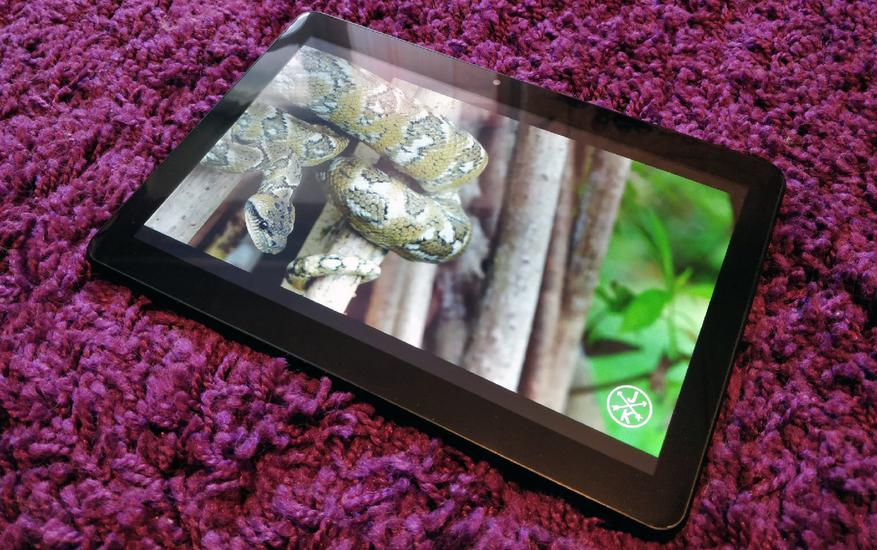
Планшет оснащен достаточно большим дисплеем в 10.1 дюйма с IPS матрицей и разрешением 1280х800 пикселей. Экран тут — чуть ли не лучшая сторона всего аппарата. Он имеет достаточный запас яркости, на минимальном уровне подсветки не мерцает. Насыщенность и цветопередача хороши и действительно радуют глаз. Если, конечно, вспоминать то, сколько данный девайс стоит. Углы обзора без искажений достаточны для повседневного использования. Искажения начинают появляться при углах около 160-170, но не значительные. (За исключением просмотра сверху — там искажения начинаются где-то с 140 градусов.)


Характеристики
Данный аппарат имеет хоть и скромные, но всё-же, достаточные, для повседневного спокойного использования характеристики, что позволят спокойно искать какую-то информацию в интернете, смотреть ютуб, фильмы и т.п. в 720р 60"/1080р 30", сидеть в соц.сетях и даже поиграть в некоторые популярные игры.
Устройство в ходе тестирования очень достойно себя показало, за исключением некоторых вылетов из приложений. Это единственный минус по производительности, что я бы хотел прям отметить. Не знаю, почему, но многие приложения очень часто вылетают. Возможно у меня брак попался, возможно ошибка в оптимизации самих приложений или же проблема на стороне прошивки. Но раз за разом повторялись вылеты из того же PUBG MOBILE (несмотря на вполне нормальную работу, минимальные настройки и 25-35 кадров стабильно), телеграма и камеры.
На борту установлен процессор Spreadtrum SC9863 на 1.6ГГц, 2 гб оперативной памяти и 32 гб постоянного накопителя. Питается планшет от 3.7 Вольтовой батареи на 5000 мАч, чего не так уж и много для планшета. Но и не совсем уж мало.
Подробные характеристики я оставлю тут:
Диагональ экрана — 10.1" (25.7 см)
Разрешение — 1280x800
Тип экрана — IPS
Сенсорный экран Multitouch — ДА
Конфигурация
Технология GSM: 850/900/1800/1900
Тип SIM-карты: mini-SIM
Поддержка 2-х SIM-карт — ДА
Процессор — Spreadtrum SC9863 1.6ГГц
Объем оперативной памяти: 2048 МБ
Объем встроенной памяти: 32 ГБ
Поддержка карт памяти — microSD
Максимальный объем карт памяти: 128 ГБ
Операционная система — Android 10.0
Камера
Разрешение основной камеры — 2 Мп
Разрешение фронтальной камеры — 2 Мп
Коммуникации
Поддержка технологии Bluetooth — ДА
Версия Bluetooth — v4.2
Поддержка технологии Wi-Fi — ДА
Стандарт Wi-Fi — 802.11 b/g/n
Поддержка технологии 3G — ДА
Поддержка технологии 4G — ДА
Встроенный модуль GPS — ДА
Встроенный модуль ГЛОНАСС — ДА
Мультимедиа
Встроенная акустика — есть
FM-тюнер — ДА
Разъемы
Разъем micro USB — ДА
Разъем для наушников — 3.5 мм
Питание
Емкость аккумулятора — 5000 мAч
Возможность питания от USB — ДА
Корпус
Цвет — черный
Материал корпуса — пластик
Вес — 520 г
Размеры — 246.4x171.8x12.45мм
По поводу камер — тут они чисто для вида и снимают ну очень плохо. Конечно на экстренный случай зайти в зум или скайп — сойдут, но не более. Даже смысла прикладывать примеры сюда — не вижу. Но если кому-то будут нужны — напишите в комментариях и специально для Вас сделаю.
К слову о производительности в играх — тут всё очень даже хорошо. Если честно — не ожидал вообще, что на этом планшете можно будет поиграть в какие то игры тяжелее GeometryDash и т.п. Однако, я смог спокойно поиграть в CoD и Pubg Mobile без каких-либо проблем с производительностью. «Колда» шла стабильно в 30-40 фпс на минималках, пабг 25-35 на тех-же минималках. Чуть хуже работала многими любимая Genshin Impact, а именно 10-15 кадров в бою и 20-30 в городе. В различных аркадных «игрульках» (ни в коем случае не пытаюсь кого-то обидеть) аппарат и вовсе показывает себя очень хорошо.
Тесты
Про тесты говорить особо нечего — ничего необычного я не обнаружил, за исключением плохого сигнала на GPS. Для сравнения я приведу скриншот со своего OnePlus 5t (скриншоты сделаны одновременно и в одном месте). Ну, а всё остальное — вы можете сами посмотреть по скриншотам.
При необходимости открыть крышку планшета, прочитайте нашу статью. Вы узнаете вам, как можно самостоятельно снять заднюю крышку и как обезопасить себя в течении работы.

Смотрите видео
Многие планшеты внешне создают впечатление монолитности. Не видно никаких защелок или винтиков, только различные разъемы и кнопки. Понятно, что это обманчивое впечатление, но, тем не менее, разобраться самостоятельно, как открыть крышку планшета непросто. Познакомьтесь с нашими рекомендациями, и вы сможете сделать это.
Прежде, чем приступить к разборке планшета, необходимо подумать, есть ли в этом необходимость. Если вы не владеете навыками работы с электроникой, лучше сразу отнесите свой девайс к специалисту. Вы вряд ли сможете решить проблему, а повредить что-нибудь внутри – легко.
Для многих цель съема крышки. это замена аккумулятора. Но в отличие от ноутбуков и сотовых телефонов, в планшетах он спаян с материнской платой. Если вы умеете очень аккуратно паять, можете попробовать разобрать свой девайс. В противном случае, этого делать не стоит.
Открываем крышку
Открыть заднюю крышку любого планшета не очень легко, поэтому попробуем разобраться в базовых этапах работы. Если вы являетесь обладателем редкой модели, лучше почитать соответствующие рекомендации на профильных форумах или же обратиться за помощью к специалисту.
Digma Optima 10.5 3G замена тачскрина
В этом видео расс
Как разобрать планшет Digma Plane 7.8 3G PS7008EG
В этом видео мы покажем как разобрать планшет Digma Plane 7.8 3G. Вы узнаете на что нужно обратить внимание при разб.
Для работы вам понадобятся:
- набор отверток, включающий прямую, крестовидную, трех- и шестигранную;
- гитарный медиатор или пластиковая карточка;
- термофен.
Ход работы
- Прежде всего, хорошенько осмотрите планшет. Перед тем, как снять заднюю крышку, у многих моделей необходимо открутить винты или отщелкнуть фиксаторы. Фиксаторы, скорее всего, вы заметите, а вот шурупы могут быть спрятаны под резиновыми заглушками. Если вы увидите такие, то аккуратно подцепите и проверьте, нет ли под ними шурупов.
- Шурупы обнаружены. Подберите в своем наборе отверток подходящую и открутите их. Если есть фиксаторы, отщелкните их.
- Теперь начинается очень кропотливая работа. Потихоньку подденьте медиатором или пластиковой карточкой крышку планшета. Делать это необходимо предельно осторожно, чтобы не повредить хрупкие компоненты техники. В большинстве случаев работа по снятию задней панели на этом и заканчивается. Но есть и модели, которые трудно открыть.
Трудности снятия крышки
К аппаратам, которые трудно открываются, относится продукция Apple. Планшеты такого типа разбираются очень сложно, поэтому хорошо подумайте, перед тем, как делать это. У некоторых моделей для дополнительной фиксации и защиты от несервисного обслуживания, задняя панель посажена на клей. Вот тут нам и пригодится термофен:
Читайте также:


